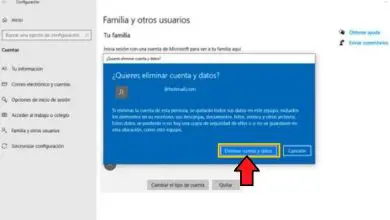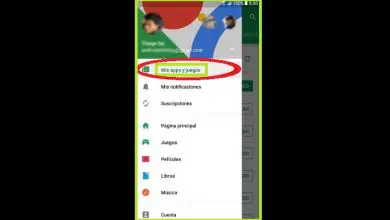Come recuperare i messaggi cancellati su Facebook
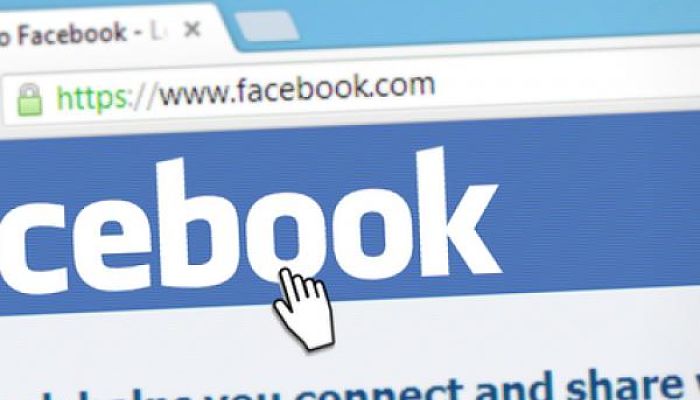
Perdere messaggi importanti può essere fastidioso se sai che recuperarli sarà un compito difficile. Ma non più con strumenti avanzati di recupero dati. Se di recente ti sei perso alcune chat importanti con i tuoi amici e ti stai chiedendo come recuperare i messaggi cancellati su Facebook, questo articolo è per te.
Possiamo discutere i modi per trovare e recuperare i messaggi cancellati su Facebook Messenger su Android, che include alcune funzionalità integrate e soluzioni rapide che ti consentono di trovare istantaneamente tutti i messaggi persi sul tuo dispositivo Android e recuperarli.
Discutiamo di alcuni suggerimenti e trucchi efficaci per aiutarti a recuperare i tuoi messaggi importanti su Facebook Messenger su Android.
Ripristina i messaggi eliminati tramite Facebook Messenger su Android
Se hai i tuoi messaggi archiviati sulla tua app Facebook Messenger, hai la possibilità di ripristinare facilmente i messaggi di Facebook eliminati. Per fare ciò, attenersi alla seguente procedura:
- Apri Facebook Messenger sul tuo dispositivo e vai alle tue conversazioni recenti.
- Fai clic sulla barra di ricerca per cercare la conversazione che hai archiviato in precedenza.
- Una volta trovata la conversazione, selezionala semplicemente e premi l’opzione Unarchive Message per annullare l’archiviazione.
Nota: se disponi di una versione del sito Web, vai su Messaggi > Altro > Archiviati per trovare l’opzione Messaggi archiviati per recuperare i messaggi di testo eliminati su Facebook Messenger.
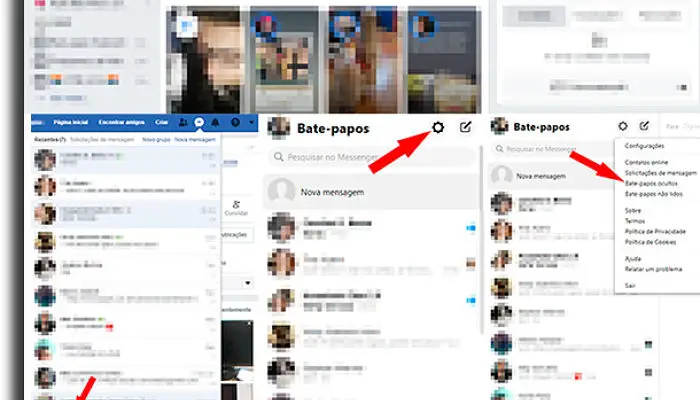
Come archiviare i messaggi?
Se non sai come archiviare i messaggi su Facebook Messenger, segui questi passaggi:
- Apri l’app Facebook Messenger sul tuo dispositivo.
- Vai all’elenco delle conversazioni recenti e seleziona la conversazione che desideri archiviare.
- Una volta selezionato, premere a lungo su di esso e selezionare il menu di tre linee orizzontali e selezionare l’opzione Archivio.
- Questo semplice passaggio salverà istantaneamente la conversazione selezionata su file. Successivamente, puoi utilizzare questi file per recuperare i messaggi eliminati in modo permanente.
Recupera i messaggi eliminati dalle impostazioni di Facebook
Ora che hai archiviato i messaggi, puoi anche recuperare i messaggi di Facebook eliminati accidentalmente da un account Facebook sul desktop.
Per fare ciò, attenersi alla seguente procedura:
- Accedi al tuo account Facebook sul desktop.
- Vai su Impostazioni > Impostazioni generali dell’account.
- Seleziona l’opzione «Le tue informazioni di Facebook» nel pannello di sinistra.
- Seleziona l’opzione «Scarica le tue informazioni» nel pannello di destra.
- Qui seleziona l’opzione «Messaggi» e tocca il pulsante «Crea archivio».
- Dopo aver fatto clic su questo pulsante, ci vorrà del tempo per completare il processo.
- Una volta completato il processo, ti invierà una notifica per aiutarti a scaricare il file.
- Fare clic su questa notifica e toccare il pulsante Download accanto al file che si desidera scaricare.
Qui ti chiederà di inserire una password per scaricare questo file per una maggiore sicurezza. Inserisci la password e apparirà una nuova finestra che ti chiede di salvare il file sul desktop.
Ora che hai il file salvato sul tuo sistema, puoi accedere a questi file dal tuo dispositivo Android per recuperare i testi cancellati ogni volta che vuoi.
Collega il dispositivo Android al PC per recuperare i messaggi eliminati
La prossima cosa che puoi seguire per recuperare i messaggi di Facebook cancellati sul tuo dispositivo Android è connettere il tuo dispositivo Android al PC tramite cavo USB. Una volta connesso, segui questi passaggi:
- Vai su «Scheda SD» o «Memoria interna».
- Seleziona Android > Dati.
- Qui trova la cartella «com.facebook.orca» e selezionala.
- Ora vai su Cache > fb_temp.
- Qui, trova i messaggi che desideri recuperare e segui la procedura per recuperarli.
Utilizza un’app di terze parti per recuperare i messaggi eliminati di Facebook
La prossima soluzione rapida per recuperare i messaggi cancellati di Facebook consiste nell’utilizzare strumenti di recupero dati di terze parti. Lavorando con algoritmi avanzati, questi strumenti ti aiutano a recuperare tutti i tipi di file e dati senza sforzo. Questi strumenti funzionano automaticamente per farti risparmiare molto tempo e ridurre gli sforzi manuali.
Alcune funzioni utili offerte da questi strumenti includono:
- Supporta il recupero di tutti i tipi di dati cancellati e persi.
- Aiuta a recuperare messaggi di testo, foto, video, documenti e altri tipi di file cancellati.
- Ti permette di visualizzare in anteprima prima di recuperare i dati. Questa funzione ti offre un maggiore controllo sui tuoi dati, in cui puoi decidere quali file conservare o eliminare.
- Supporta vari dispositivi tra cui Windows, Mac, iOS, Android e altri.
- Esperienza utente semplice e fluida con una soluzione avanzata.
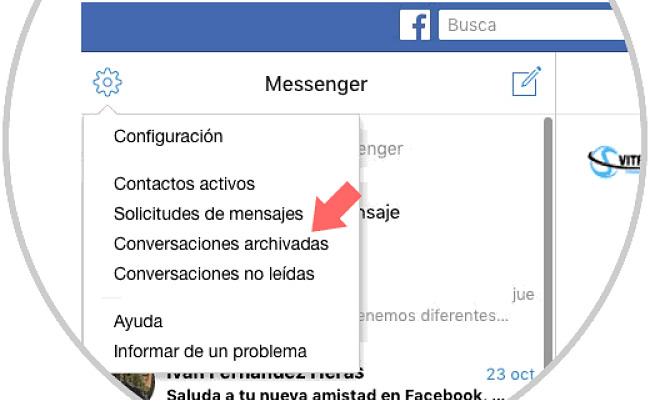
Conclusione:
Il potere dei social network risiede nella loro capacità di facilitare la comunicazione con le opzioni di chat. Ora che hai discusso di qualcosa di importante con il tuo amico su Facebook Messenger e l’hai perso accidentalmente, il modo migliore per riaverlo è seguire i passaggi sopra menzionati.
Sfortunatamente, non c’è modo di recuperare un messaggio o una conversazione di Facebook che hai già eliminato; una volta che scegli di eliminare un messaggio, sarà scomparso per sempre dalla tua parte della conversazione. Sebbene il recupero dei tuoi dati tramite Facebook non sia un’opzione, ti mostreremo come provare a trovare una copia dei tuoi messaggi di Facebook altrove, nonché come prevenire la futura perdita di messaggi.
Trova messaggi nascosti su un computer
1): apri Facebook Messenger su un computer. Se hai nascosto o archiviato una conversazione, puoi ripristinarla facilmente da Messenger. Vai a https://www.facebook.com/messages sul browser web del tuo computer per aprire la tua casella di posta.
- Se non sei connesso a Facebook, ti verrà chiesto di inserire il tuo indirizzo e-mail e password di Facebook prima di continuare.
- La funzione che prima si chiamava «archivio» è ora nota come «nascondi». Tutti i messaggi che hai archiviato in passato sono ora nella sezione «chat nascoste».
2): fare clic sull’icona a forma di ingranaggio. È vicino all’angolo in alto a destra della pagina.
3): fai clic su Chat nascoste nel menu. Le chat che hai nascosto o archiviato ora vengono visualizzate nella colonna di sinistra.
4): fare clic su una chat per visualizzarla. Questo mostra l’intero scambio nel pannello centrale.
- Se non vedi la conversazione mancante, non è possibile ripristinarla utilizzando questo metodo.
5): Rispondi al messaggio per ripristinarlo. Se desideri che il messaggio appaia di nuovo nella tua casella di posta, invia semplicemente una risposta.
Trova messaggi nascosti su un telefono o tablet
1): apri Messenger sul tuo Android, iPhone o iPad. È un’icona a forma di bolla di chat blu e bianca con un raggio di luce all’interno. Se hai nascosto o archiviato una conversazione, puoi comunque vederla nell’elenco delle «chat nascoste».
2): tocca la scheda Chat. È l’icona del fumetto nell’angolo in basso a destra. Tocca la scheda Chat. È l’icona del fumetto nell’angolo in basso a destra.
3) : cerca l’altra persona nella conversazione. Nella barra di ricerca nella parte superiore dello schermo, inizia a digitare il nome della persona (o delle persone) con cui hai chattato nella chat che desideri ripristinare. Se la conversazione appare nei risultati della ricerca, toccala per visualizzarla.
- Se non vedi la conversazione mancante, non è possibile ripristinarla utilizzando questo metodo.
4): Rispondi al messaggio per ripristinarlo. Se desideri restituire il messaggio alla tua casella di posta, puoi farlo rispondendo a questa chat nascosta.
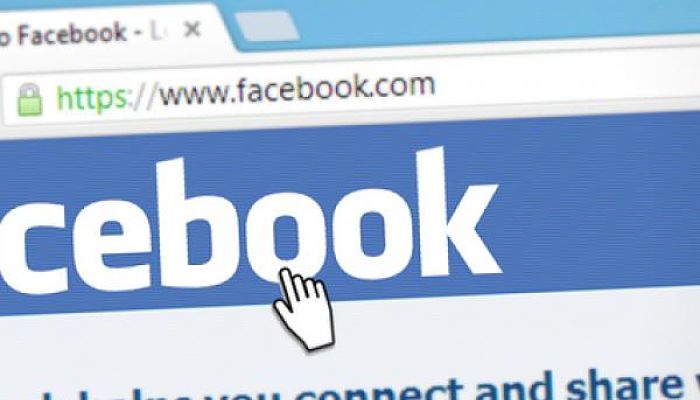
Backup dei messaggi in futuro
1): Facebook aperto. Vai a https://www.facebook.com nel browser web del tuo computer. Se hai mai perso i tuoi messaggi, è una buona idea eseguirne il backup in modo da non perderli di nuovo in futuro.
- Se non hai effettuato l’accesso, inserisci il tuo indirizzo e-mail e la password di Facebook, quindi fai clic su Accedi.
2): Fare clic sull’immagine «Menu» intitolata Android Dropdown.png icon. Si trova nell’angolo in alto a destra della pagina. Si apre un menu. In questo modo verrà visualizzato un menu a discesa.
- Per alcuni utenti, questa icona assomiglierà a un ingranaggio.
3): Fare clic su Impostazioni e privacy. È nel menu a tendina. Un altro menu si espanderà.
4): fare clic su Impostazioni. Questo apre le impostazioni del tuo account.
5): fai clic sulla scheda Le tue informazioni su Facebook. È vicino alla parte superiore del pannello di sinistra.
6): Fare clic su Visualizza accanto a » Scarica le informazioni». È la terza opzione nel pannello principale.
7): fare clic su Deseleziona tutto. Si trova nell’angolo in alto a destra dell’elenco degli elementi di cui eseguire il backup. In questo modo deseleziona tutte le caselle in questa pagina.